win10系统电脑密码忘记了怎么解锁 Win10忘记管理员密码怎么办
更新时间:2024-05-05 09:43:50作者:yang
当我们使用Win10系统电脑时,不可避免地会遇到忘记密码的情况,当忘记管理员密码时,我们需要寻找解锁的方法。在这种情况下,我们可以通过一些简单的方法来重置密码或者找回密码,以便重新进入系统并正常使用电脑。在本文中将介绍几种解锁Win10系统电脑密码的方法,帮助您解决忘记密码的困扰。
方法如下:
1.原账号的密码我们确实忘记了,但是我们可以通过行的账号来进行登录,这个就需要通过一种特殊的安全模式进行操作了。
2.重启或开机,在Windows 启动前,按重启或电源按钮连续强制重启 3 次,即可进入选择选项页面,点击“疑难解答”
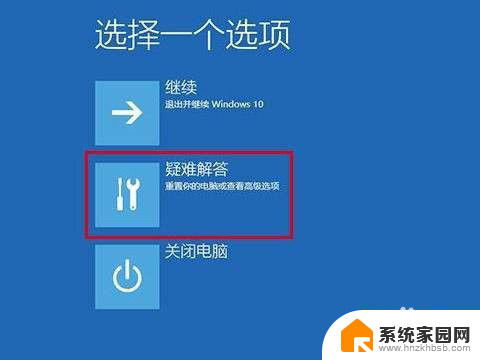
3.随后,依次点击“高级选项”/“启动设置”
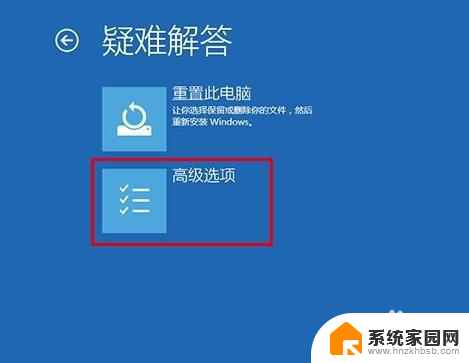
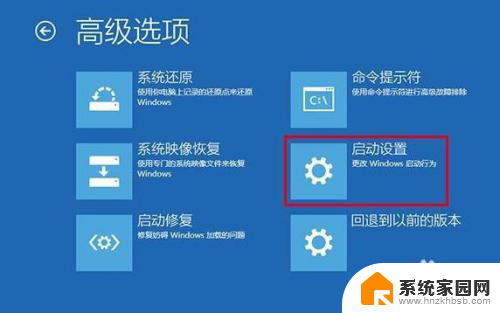
4.在启动设置页面中,先点击“重启”。随后根据页面提示按“6”或者“F6”就可以“启用带命令提示符的安全模式”

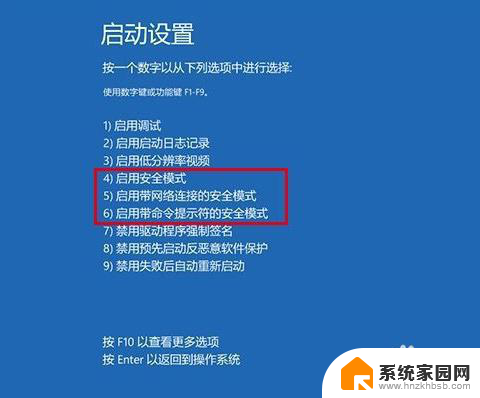
5.出现安全模式“命令页面”后,在页面中输入【net user aaa/add】并回车
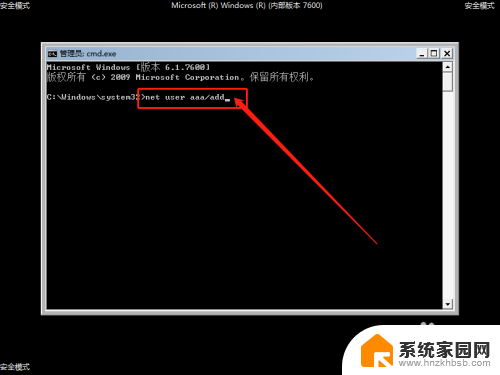
6.命令运行完毕后,继续输入并回车执行【net localgroup administrators aaa /add】
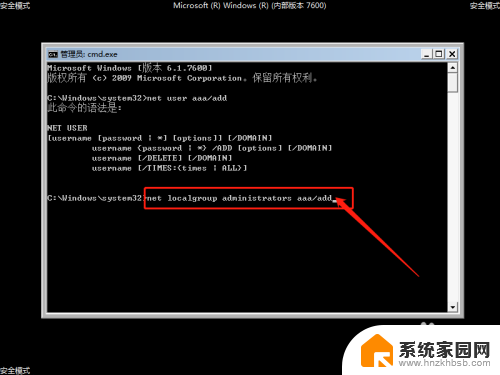
7.以上命令执行完毕之后,win10系统就会多出一个aaa账号,选择重启电脑,使用aaa账户进入系统即可
以上就是win10系统电脑密码忘记了怎么解锁的全部内容,如果你遇到这种情况,你可以根据小编的操作来解决,非常简单快速,一步到位。
win10系统电脑密码忘记了怎么解锁 Win10忘记管理员密码怎么办相关教程
- 忘记电脑administrator密码win10 Win10忘记管理员密码怎么办
- 忘记win10管理员账号密码 Win10管理员密码忘记找回途径
- win10怎么找回管理员密码 win10管理员密码忘记如何恢复
- win10系统密码忘了怎么办 Win10忘记开机密码忘记怎么办
- win 10忘记登录密码怎么办 Win10忘记开机密码怎么解锁
- 电脑pin密码忘了怎么解开 Win10 PIN密码忘记了怎么办
- win10电脑忘记密码了 Win10开机密码忘记怎么破解
- win10忘记密码了怎么解除 win10忘记密码怎么办
- win10电脑密码忘了怎么开锁 Windows10开机密码忘了怎么办
- w10开机密码忘记了怎么重置 win10开机密码忘记了找回密码
- win10开始屏幕图标点击没反应 电脑桌面图标点击无反应
- 蓝牙耳机如何配对电脑 win10笔记本电脑蓝牙耳机配对方法
- win10如何打开windows update 怎样设置win10自动更新功能
- 需要系统管理员权限才能删除 Win10删除文件需要管理员权限怎么办
- win10和win7怎样共享文件夹 Win10局域网共享问题彻底解决方法
- win10系统还原开机按什么键 电脑一键还原快捷键
win10系统教程推荐
- 1 win10和win7怎样共享文件夹 Win10局域网共享问题彻底解决方法
- 2 win10设置桌面图标显示 win10桌面图标显示不全
- 3 电脑怎么看fps值 Win10怎么打开游戏fps显示
- 4 笔记本电脑声音驱动 Win10声卡驱动丢失怎么办
- 5 windows查看激活时间 win10系统激活时间怎么看
- 6 点键盘出现各种窗口 如何解决Win10按键盘弹出意外窗口问题
- 7 电脑屏保在哪里调整 Win10屏保设置教程
- 8 电脑连接外部显示器设置 win10笔记本连接外置显示器方法
- 9 win10右键开始菜单没反应 win10开始按钮右键点击没有反应怎么修复
- 10 win10添加中文简体美式键盘 Win10中文输入法添加美式键盘步骤